In de 3D-kunst kan het retopologiseren van een van de meest uitdagende taken zijn, vooral wanneer je werkt met gedetailleerde high-poly-modellen. ZBrush biedt echter met zijn tool ZRemesher een enorm handige functie om het aantal polygonen van je modellen te verminderen zonder veel details te verliezen. In deze zelfstudie leer je hoe je ZRemesher kunt gebruiken om een nieuwe topologie voor je model te maken en daarbij alle benodigde stappen te volgen.
Belangrijkste inzichten
- De ZRemesher is een krachtige tool om een nieuwe topologie te creëren vanuit een bestaand model.
- Je kunt de details van je model terughalen met de projectfunctie van de ZRemesher.
- Een goede voorbereiding van je model is essentieel om optimale resultaten te behalen.
- Gebruik de UV-kaarten om een betere controle over detail en texturering mogelijk te maken.
Stap-voor-stap instructies
Begin met het laden van je model in ZBrush. Zorg er eerst voor dat je dynamesh-object is ingeschakeld. Dit kun je controleren door op de "Bewerken" knop te klikken. Ga naar je materiaal en zorg ervoor dat je het juiste zicht hebt. Controleer of je dynamesh-object geladen is met een resolutie van 256 en bekijk de polyframes om het aantal punten te zien.
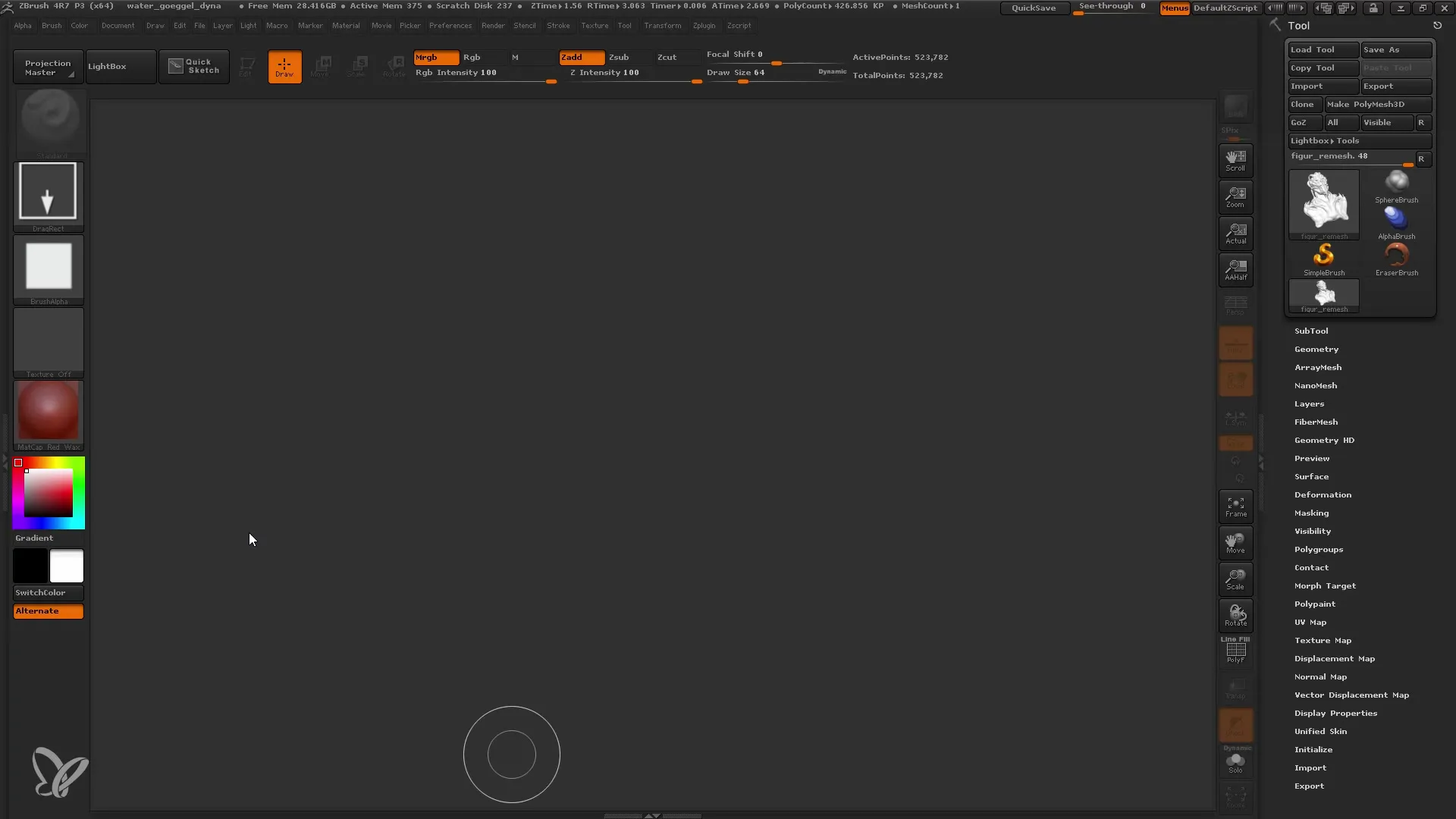
Om te zien hoe dicht je mesh is, kun je nu het aantal polygonen bekijken. In dit geval hebben we een half miljoen polygonen. Dit is al een zeer dichte mesh die je meestal wil verminderen. Let op dat er tot nu toe niets veranderd is - dit is slechts de uitgangsbasis voor je werk.
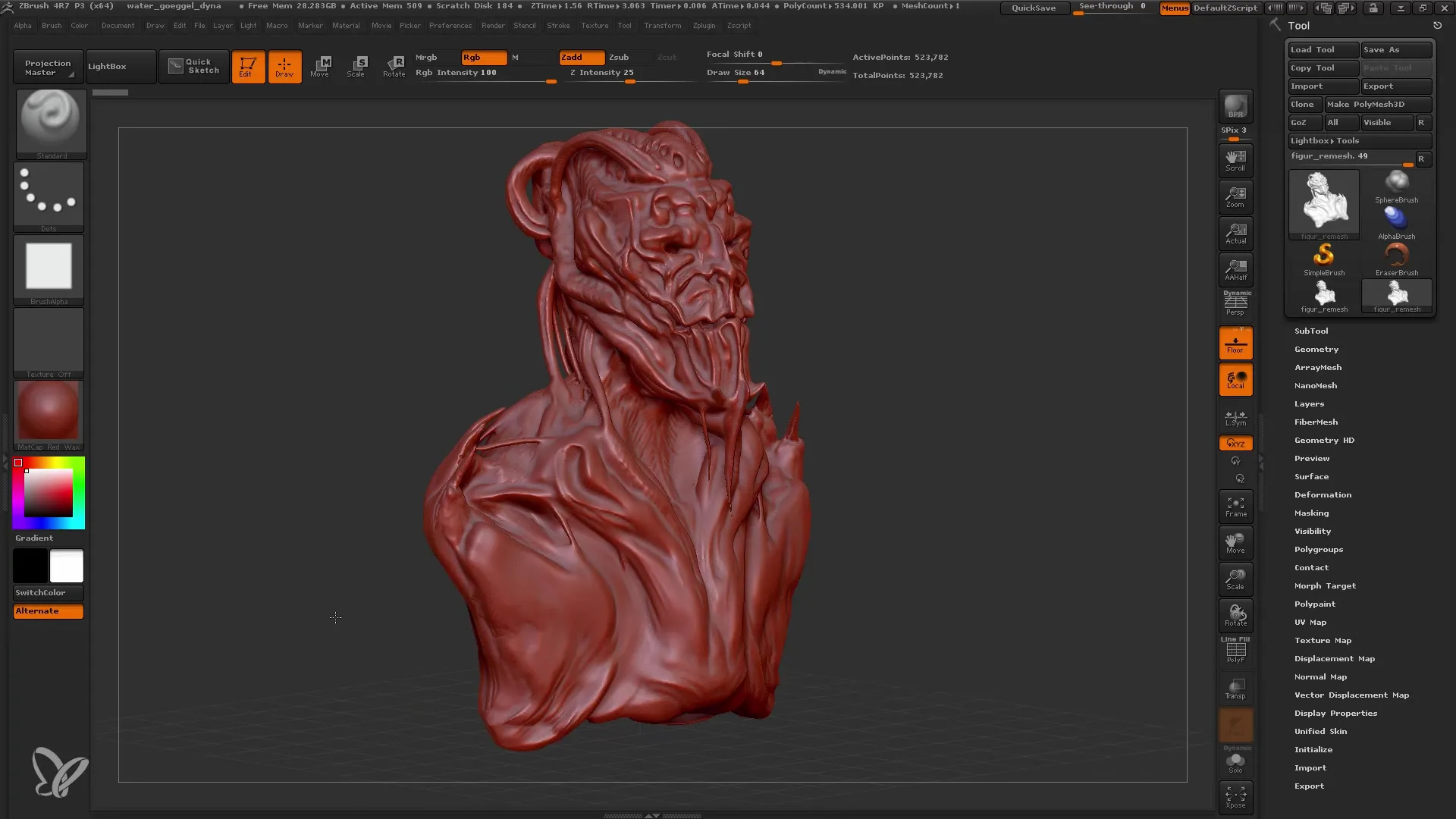
Om het aantal polygonen te verminderen voordat je de ZRemesher gebruikt, moet je de dynamesh uitschakelen. Klik daarvoor op de juiste knop en controleer of je het model correct kunt zien. De volgende stap is dat je duidelijk voor ogen hebt wat je wilt bereiken: je wilt een nieuwe, schonere mesh maken met minder polygonen, maar toch alle belangrijke details behouden.
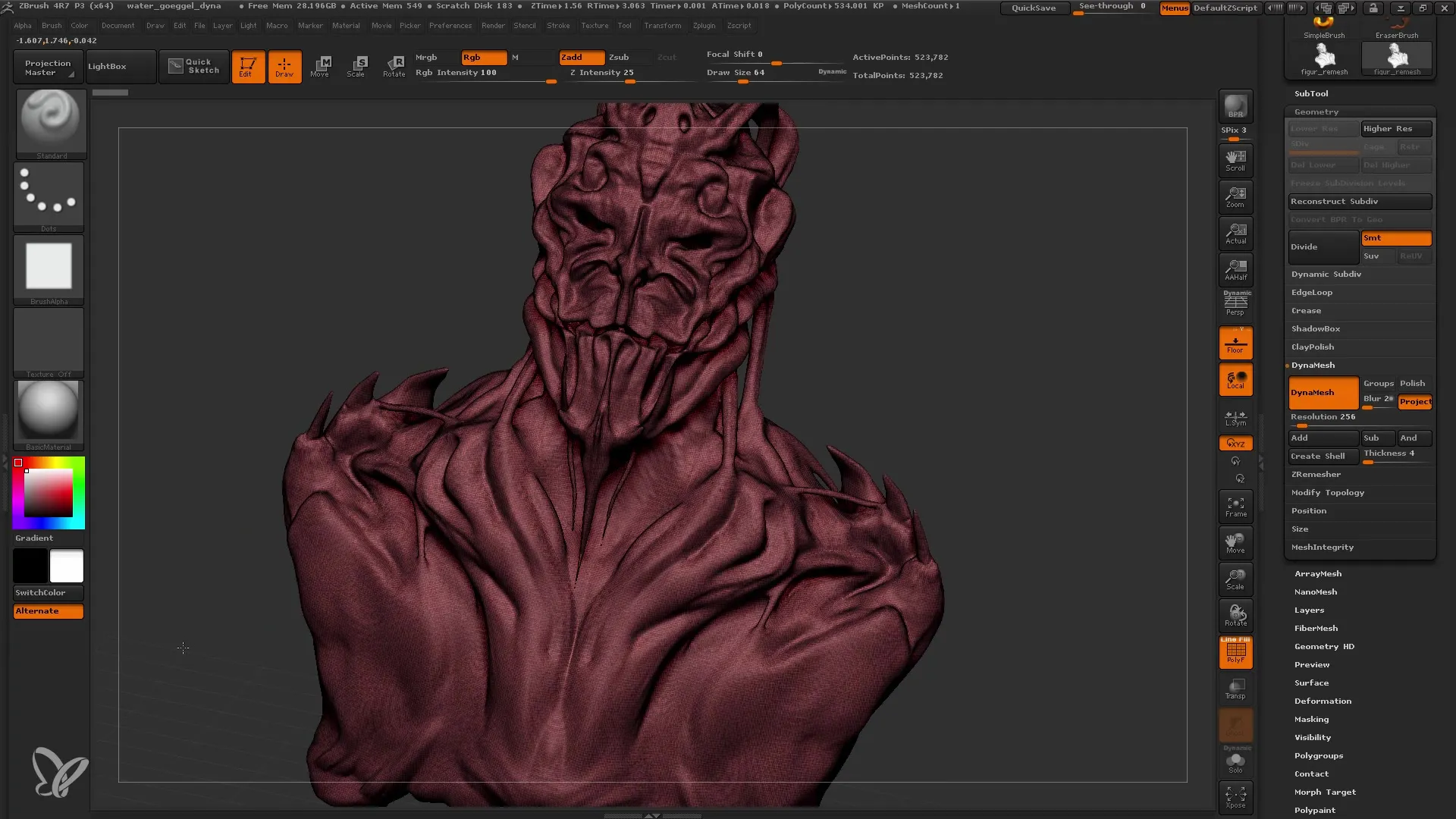
De volgende stap is het dupliceren van je object. Duplicaties zijn erg belangrijk omdat je het originele dynamesh-object wilt behouden als referentieobject. Noem je nieuwe variant bijvoorbeeld "Remesh".
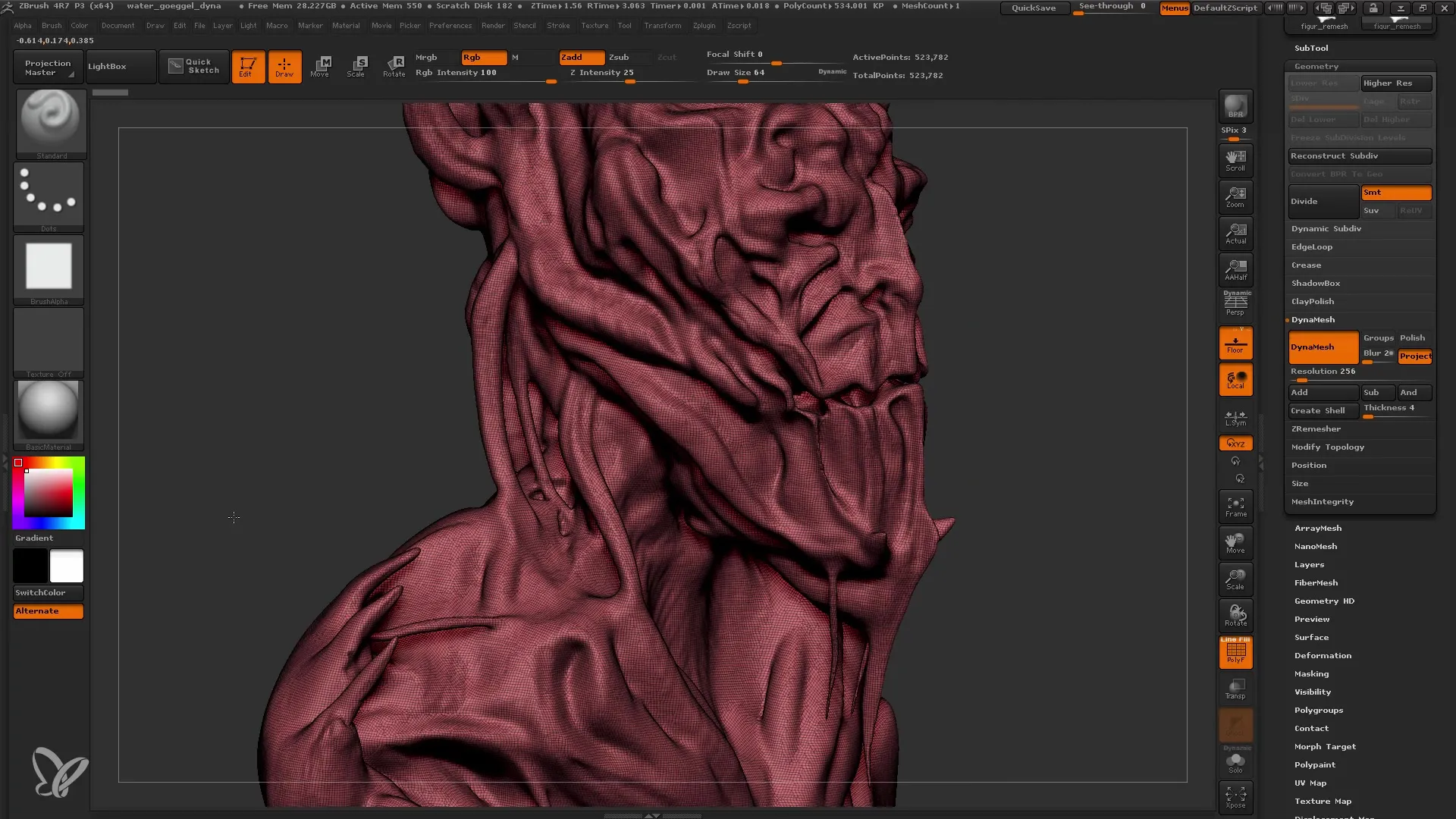
Voordat je begint met de ZRemesher, zorg ervoor dat je project is opgeslagen. De ZRemesher vereist aanzienlijke rekenkracht, wat ertoe kan leiden dat je computer overbelast wordt of zelfs crasht. Het is dus uiterst belangrijk om regelmatig op te slaan.
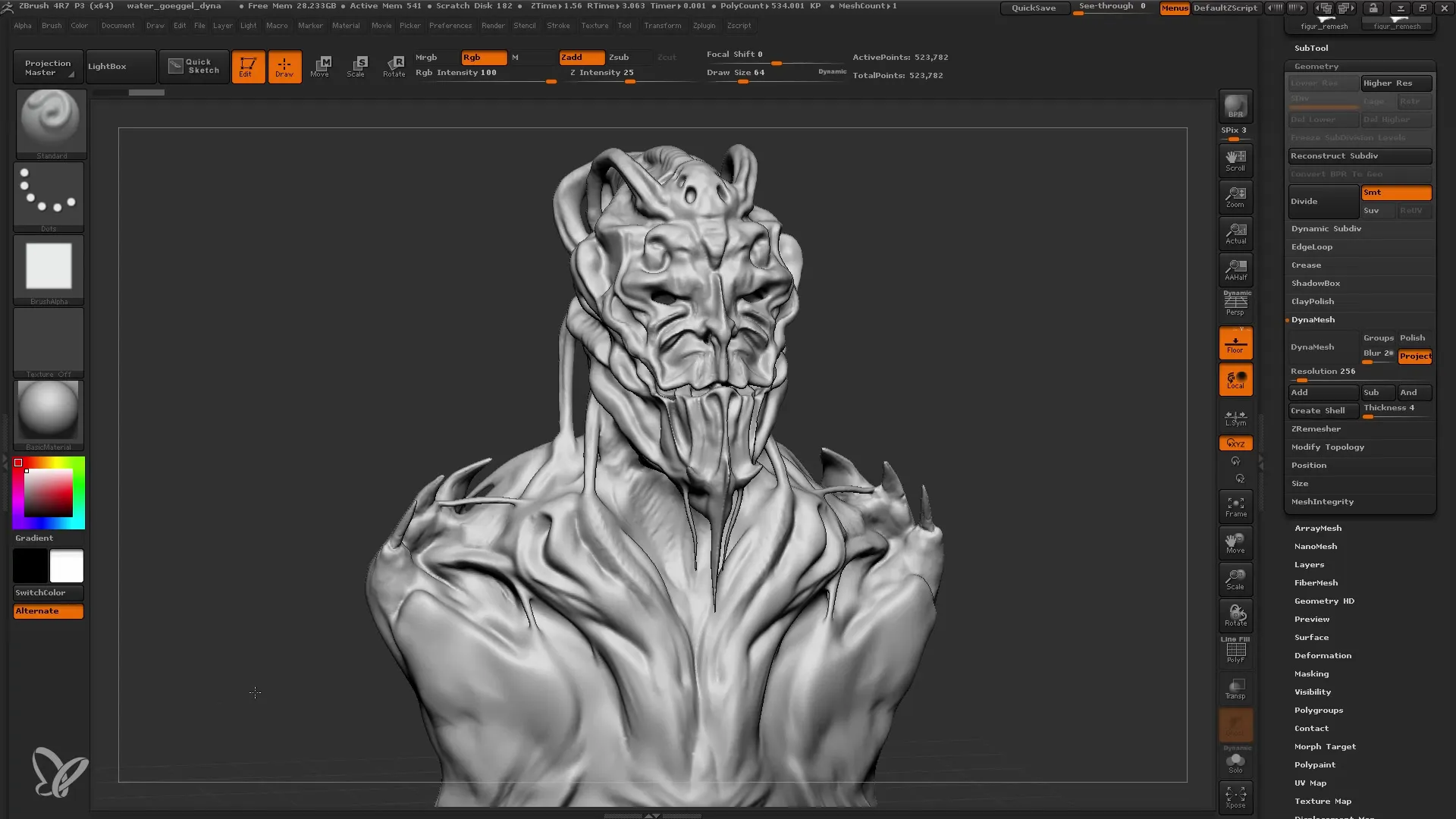
Je kunt nu naar het "Subtool"-menu gaan en de ZRemesher-functie onder "Geometry" vinden. Hier kun je verschillende instellingen aanpassen om het gewenste aantal polygonen in te stellen. De standaardoptie werkt meestal goed, vooral als je begint met ongeveer 500.000 polygonen. Klik nu op de ZRemesher-knop en wacht terwijl ZBrush aan het werk is.
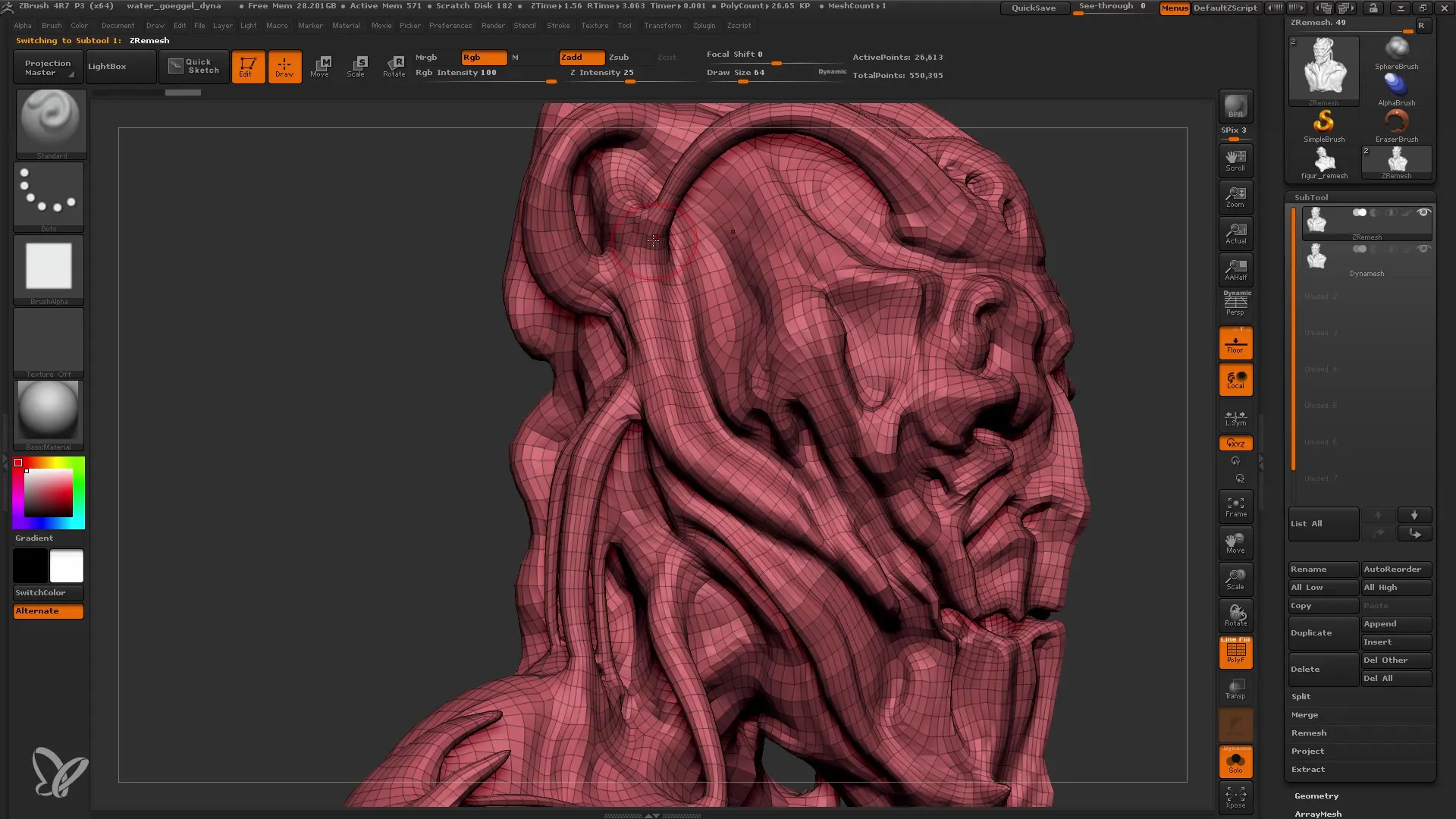
Als de ZRemesher klaar is met zijn werk, controleer dan het aantal polygonen. In dit geval hebben we nu ongeveer 26.000 polygonen zonder wezenlijk detailverlies. Je kunt de resultaten vergelijken en verrast zijn hoe goed de vormen behouden zijn gebleven terwijl het aantal polygonen aanzienlijk is verminderd.
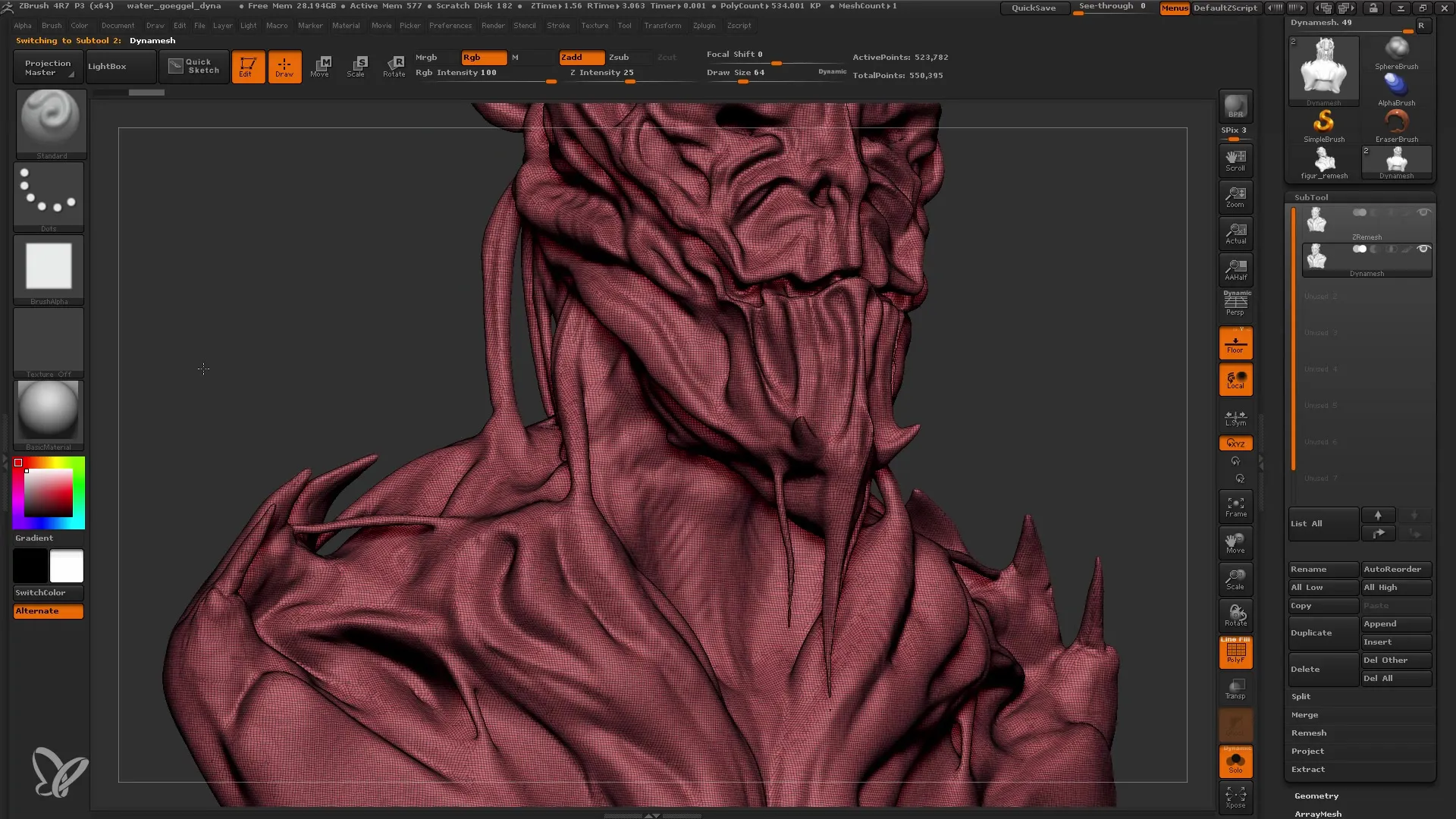
Om je UV-map te maken, ga naar de "UV Master" -plugin. Hier kun je de "Unwrap" -functie gebruiken om het netwerk voor texturering klaar te maken. Houd er rekening mee dat ook hier weer aanzienlijke rekenkracht nodig is, dus vergeet niet om regelmatig op te slaan.
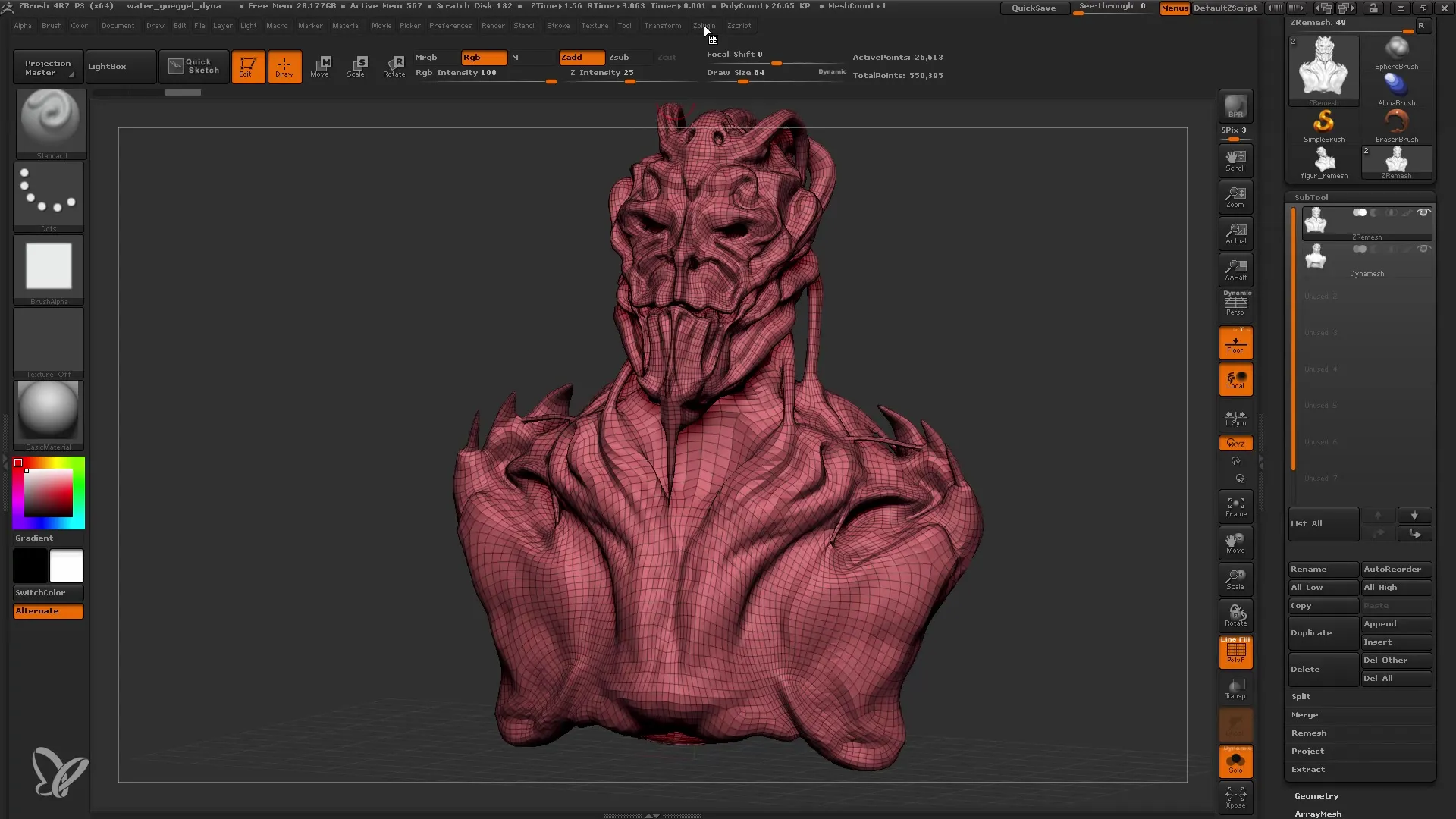
Na het unwrappen kun je zien hoe je UV-map eruitziet. Gebruik de "Morph UV" -functie om het lay-out van de UV-map te bekijken. Dit is essentieel om de texturen later correct toe te kunnen passen en om ervoor te zorgen dat je de details niet verliest.
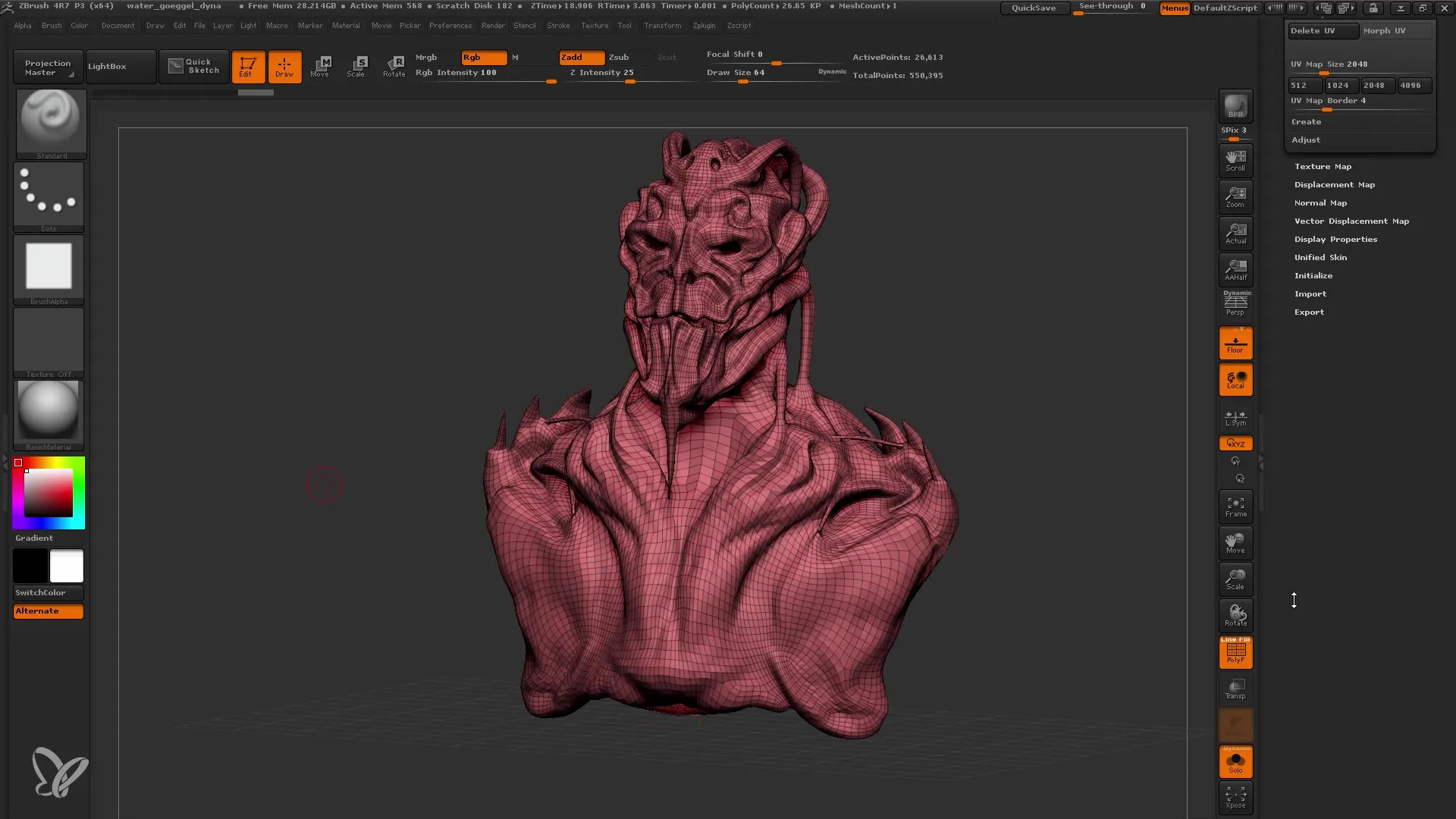
Nu willen we de details van het oorspronkelijke Dynamesh-object projecteren op het nieuwe Remesh-model. Activeer het zichtbare op je oorspronkelijke model, zorg ervoor dat de functie "Solo" is gedeactiveerd, zodat beide modellen zichtbaar zijn.
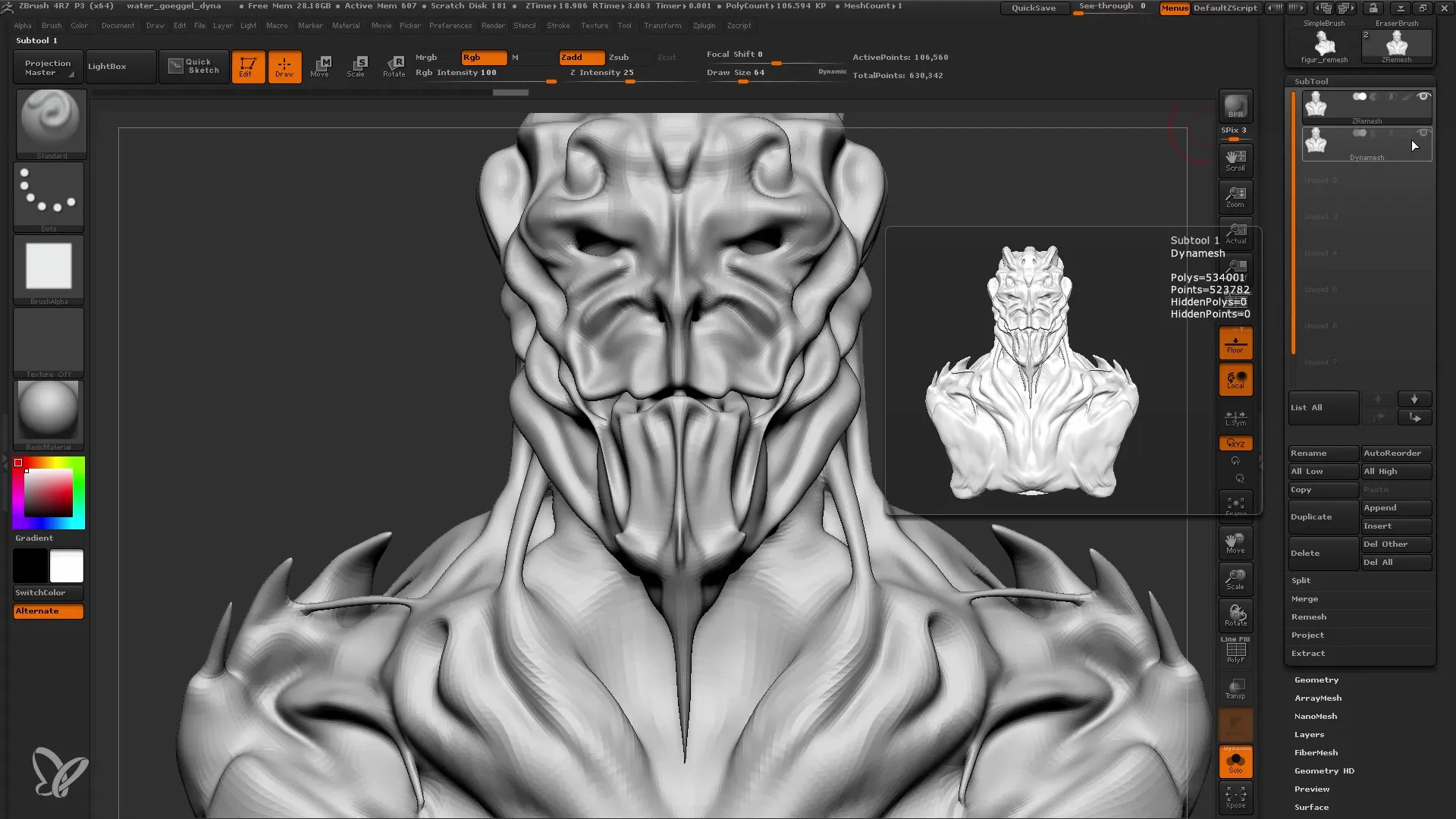
Ga vervolgens naar de instellingen onder "Project" en klik op "Project All". Let op de verandering in detail - je hebt nu de mogelijkheid om je vorige details te gebruiken om het nieuwe mesh te verfijnen.
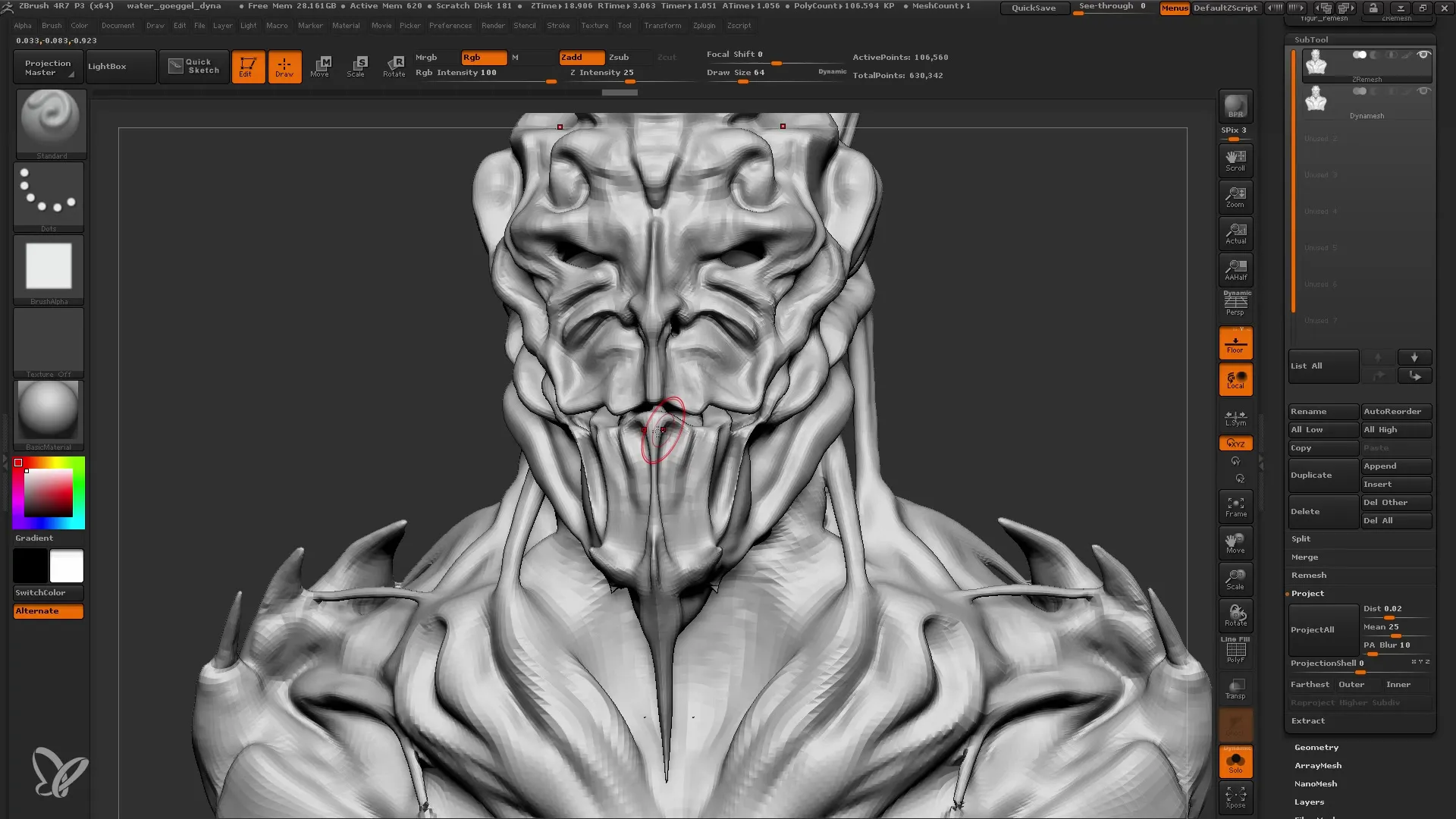
Het projecteren van de details kan meerdere malen worden gedaan om ervoor te zorgen dat je de best mogelijke kleurdiepte en detailnauwkeurigheid verkrijgt. In dit voorbeeld willen we dat de details van het originele model volledig worden overgedragen.
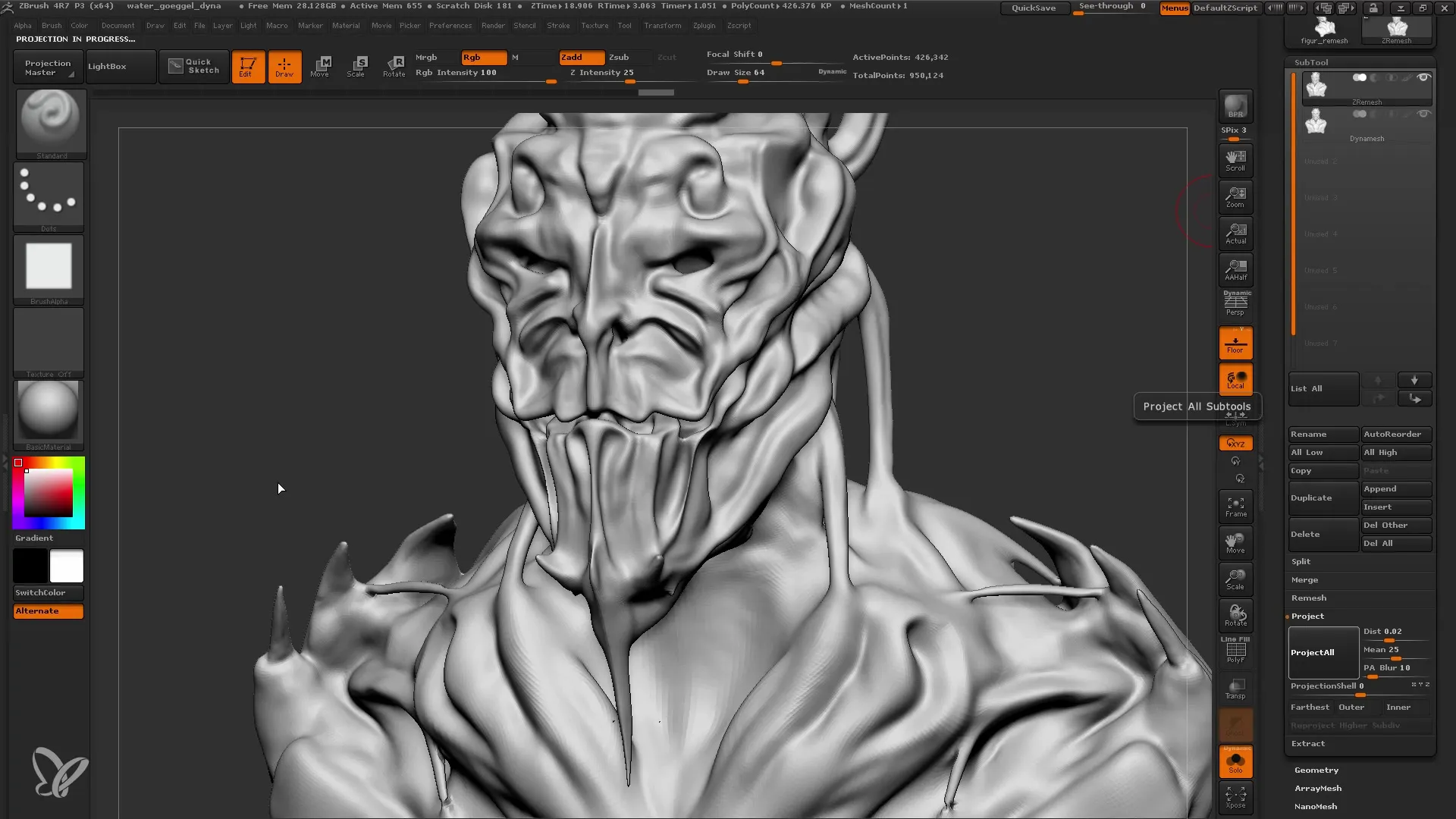
Tenslotte, nadat je met de subdivisie-niveaus hebt gewerkt, kun je bepalen hoeveel detail je aan je model wilt toevoegen. ZBrush stelt je in staat om subdivisie-niveaus toe te voegen zonder het basispolygonenaantal te veranderen.
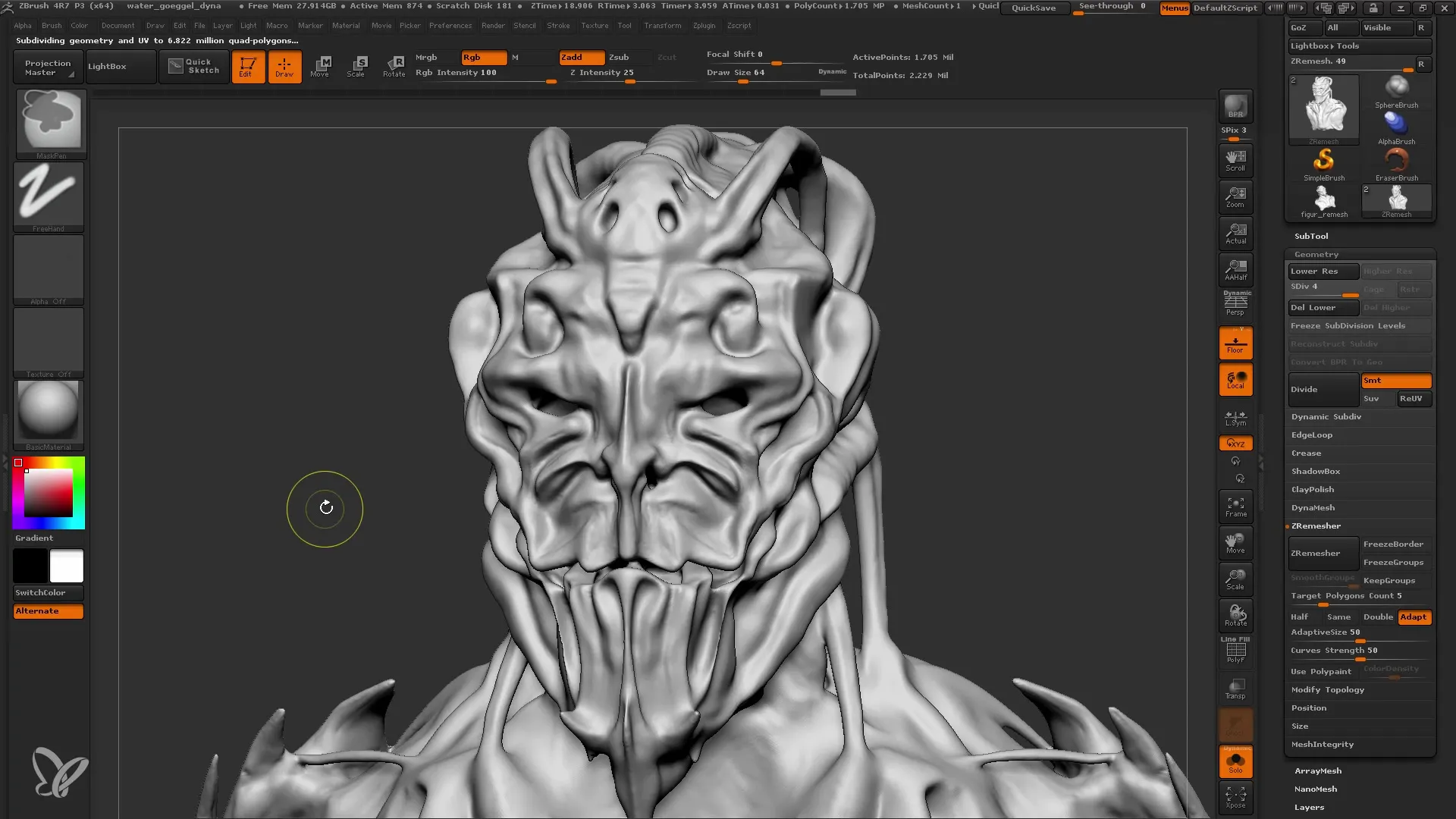
Samenvatting
De ZRemesher is een uitstekende tool om complexe modellen efficiënt te verminderen in ZBrush zonder veel van de oorspronkelijke details te verliezen. Met de juiste voorbereidingen en begrip van het proces kun je je modellen aanzienlijk verbeteren.
Veelgestelde vragen
Wat is ZRemesher?ZRemesher is een tool in ZBrush die automatisch de topologie van 3D-modellen opnieuw creëert en het polygonenaantal optimaliseert.
Hoe gebruik ik ZRemesher?Om ZRemesher te gebruiken, moet je je model dupliceren, Dynamesh uitschakelen en de instellingen aanpassen voordat je op "ZRemesher" klikt.
Waarom zou ik de UV-map maken?Een UV-map is essentieel voor het textureren omdat het aangeeft welk polygon welke kleur of textuur krijgt.
Kan ik details verliezen bij het gebruik van ZRemesher?Ja, sommige fijne details kunnen verloren gaan, maar ze kunnen gemakkelijk worden hersteld door de details van het originele model naar het nieuwe mesh te projecteren.
Wat is de beste manier om ervoor te zorgen dat ik geen gegevens verlies bij het werken met ZBrush?Sla je werk regelmatig op en dupliceer je model voordat je complexe bewerkingen zoals ZRemesher uitvoert.


